Darbas su duomenimis gali būti sudėtingas, ypač kai reikia nustatyti pasikartojančias reikšmes. Dažnai vadovas jums pateikia skaičiuoklę ir užduotį surasti pasikartojančius įrašus. Laimei, "Excel" siūlo veiksmingą būdą greitai ir lengvai atlikti šias užduotis. Šioje pamokoje sužinosite, kaip greitai išryškinti pasikartojančias reikšmes "Excel" programoje, kad sutaupytumėte laiko ir pastangų.
Pagrindinės žinios
Sąlyginis formatavimas "Excel" programoje yra galinga funkcija, leidžianti greitai nustatyti pasikartojančias reikšmes. Formatus galite pritaikyti pagal savo pageidavimus, todėl daug lengviau rasti pasikartojančius įrašus. Taip pat galite analizuoti vieną stulpelį, užuot tiesiogiai dirbę su dviem stulpeliais.
Stulpelių žymėjimas
Pirmiausia pažymėkite stulpelius, kuriuos norite analizuoti ieškodami pasikartojančių reikšmių. Norėdami tai padaryti, tiesiog spustelėkite pirmojo stulpelio pirmąjį langelį ir vilkite pelės žymeklį į paskutinę eilutę, kurią norite analizuoti. Įsitikinkite, kad pasirinkimo srityje yra abu stulpeliai.
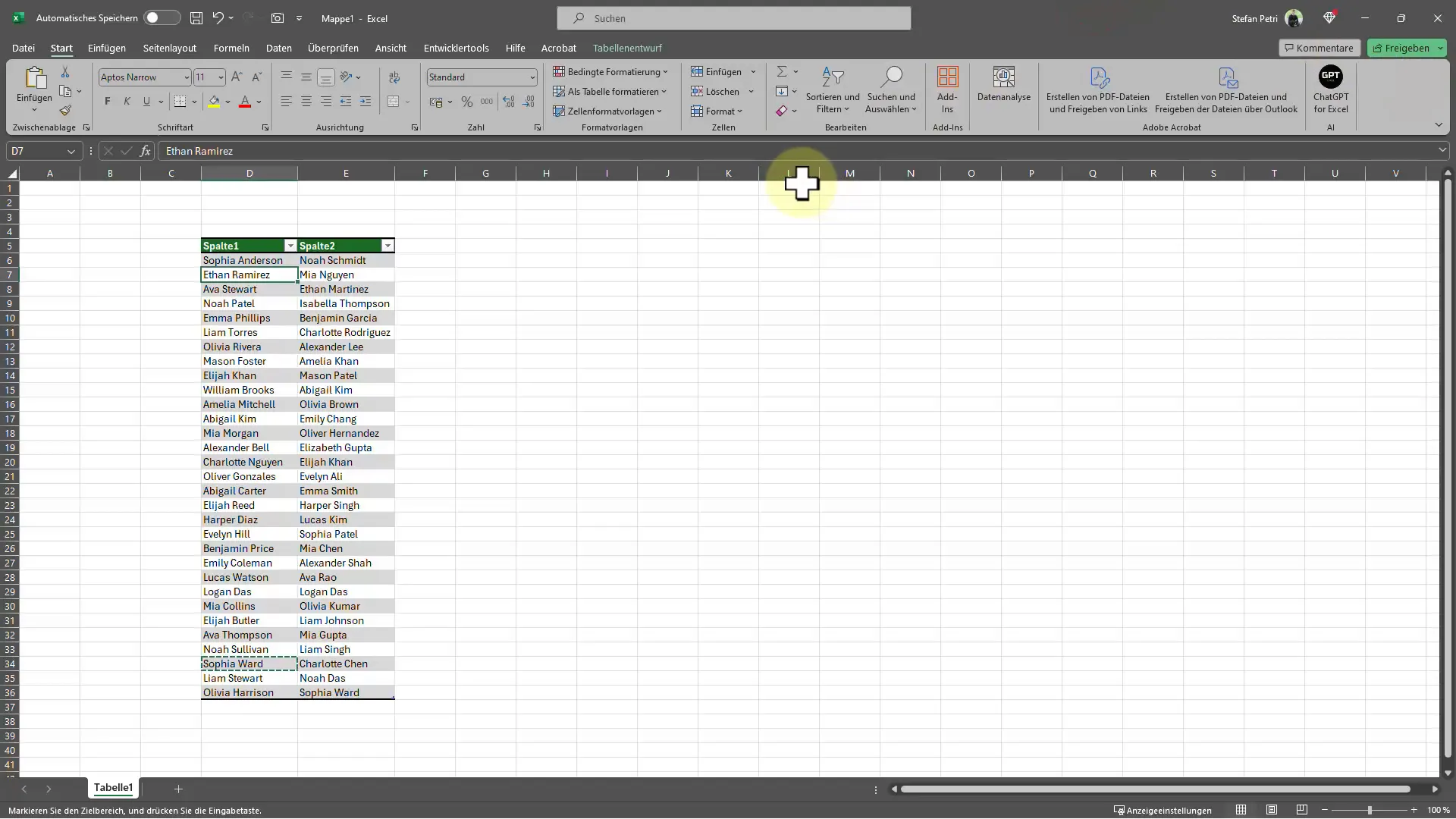
Atidarykite sąlyginį formatavimą
Pasirinkę norimus stulpelius, viršutinėje meniu juostoje pereikite į skirtuką "Pradžia". Ten rasite "Sąlyginis formatavimas", kuris yra svarbi proceso dalis. Spustelėkite šį mygtuką, kad atsidarytų išplečiamasis meniu.
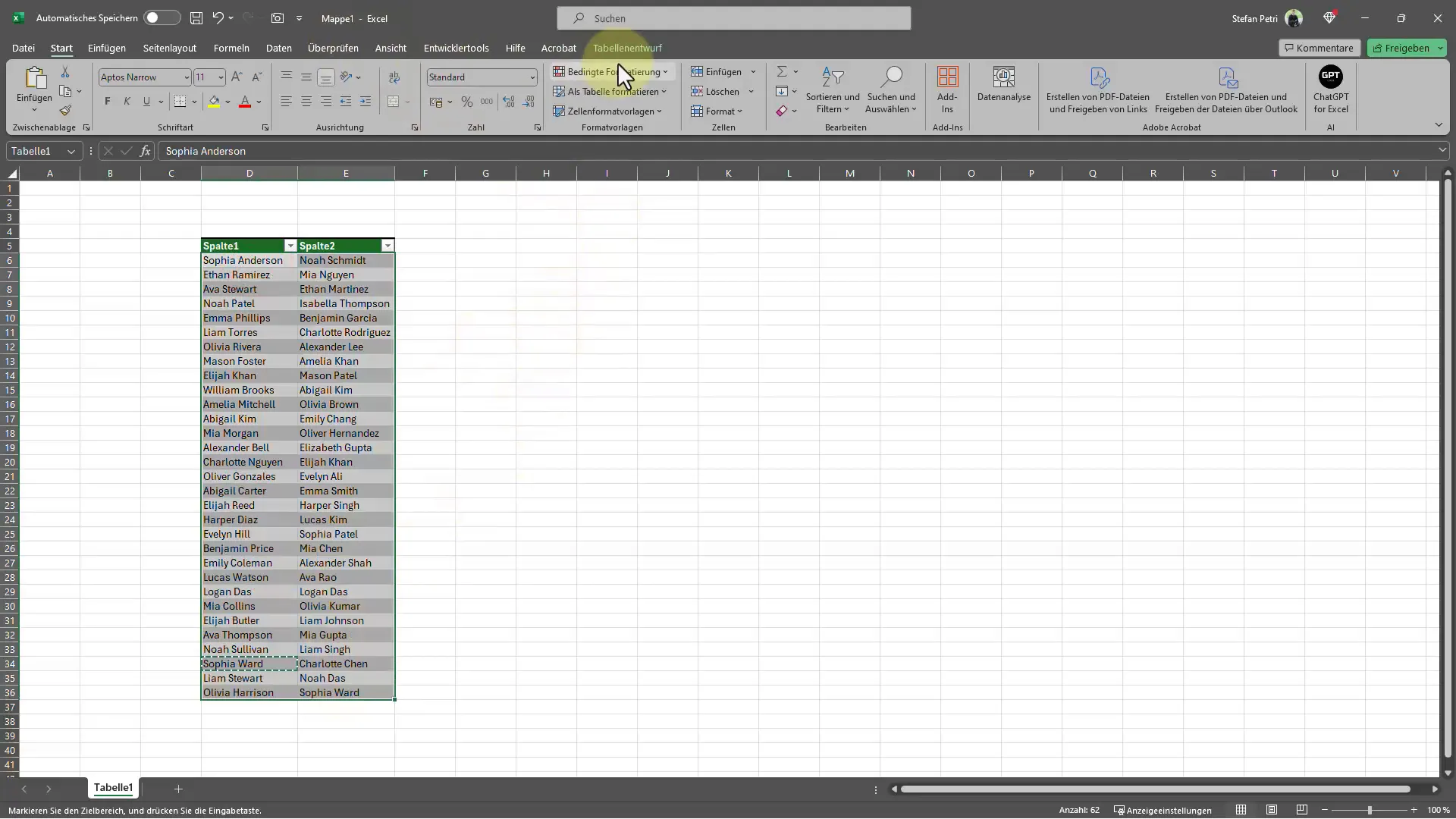
Ląstelių paryškinimo taisyklė
Sąlyginio formatavimo išskleidžiamajame meniu galite pasirinkti įvairias taisykles. Norite pasirinkti parinktį "Taisyklės ląstelėms paryškinti". Tuomet spustelėkite "Duplicate values" (pasikartojančios reikšmės), norėdami nurodyti "Excel" ieškoti pasikartojančių įrašų pasirinktuose stulpeliuose.
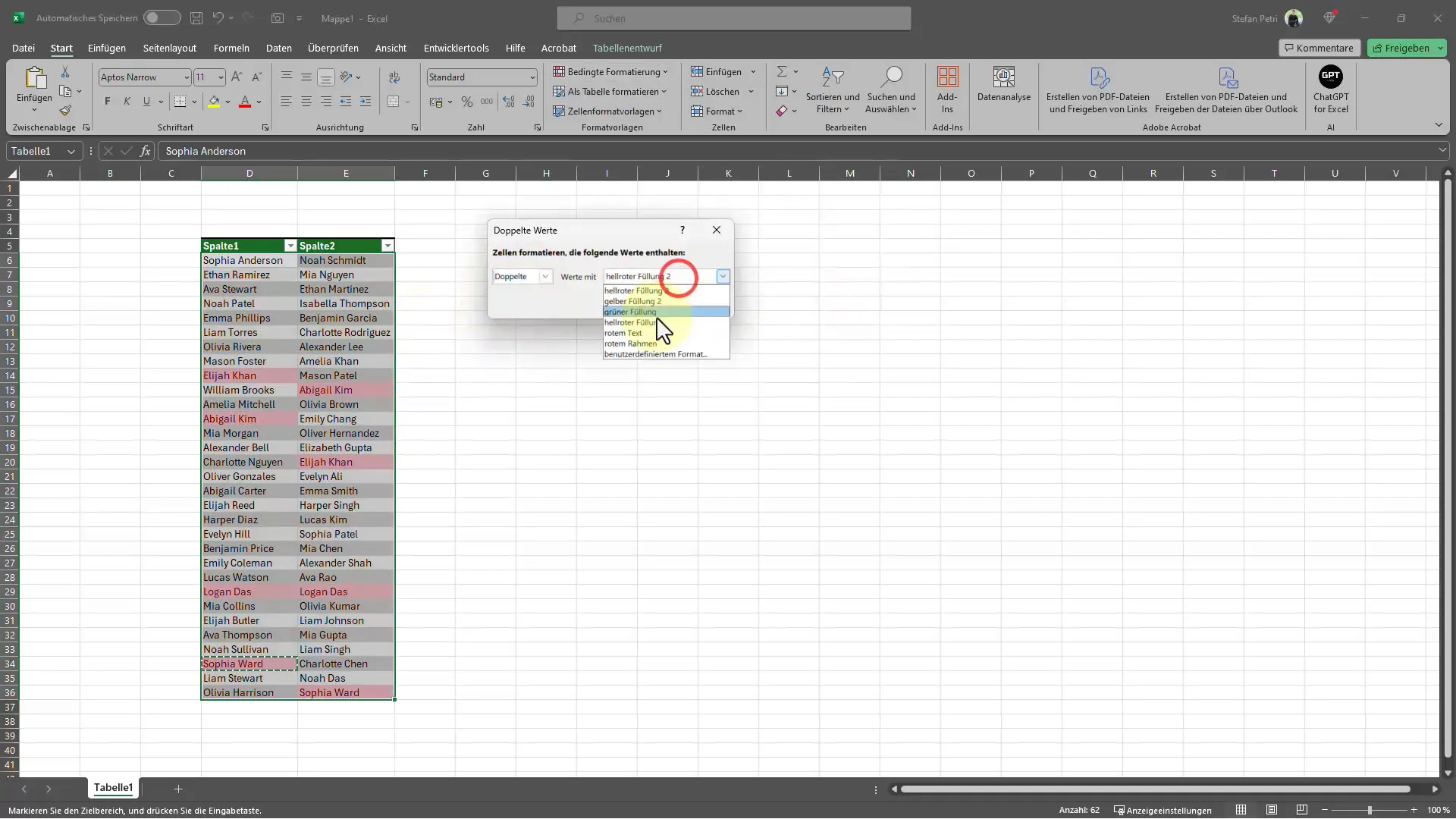
Formatavimo pasirinkimas
Pasirinkus taisyklę, atveriamas naujas langas, kuriame galite pasirinkti paryškintų reikšmių formatą. Galite pasirinkti skirtingas spalvas, pavyzdžiui, raudoną - pasikartojančiam tekstui arba žalią - unikaliam tekstui. Pasirinkite spalvą, kuri jums atrodo intuityviausia ir patraukliausia akiai, ir spustelėkite "Gerai".
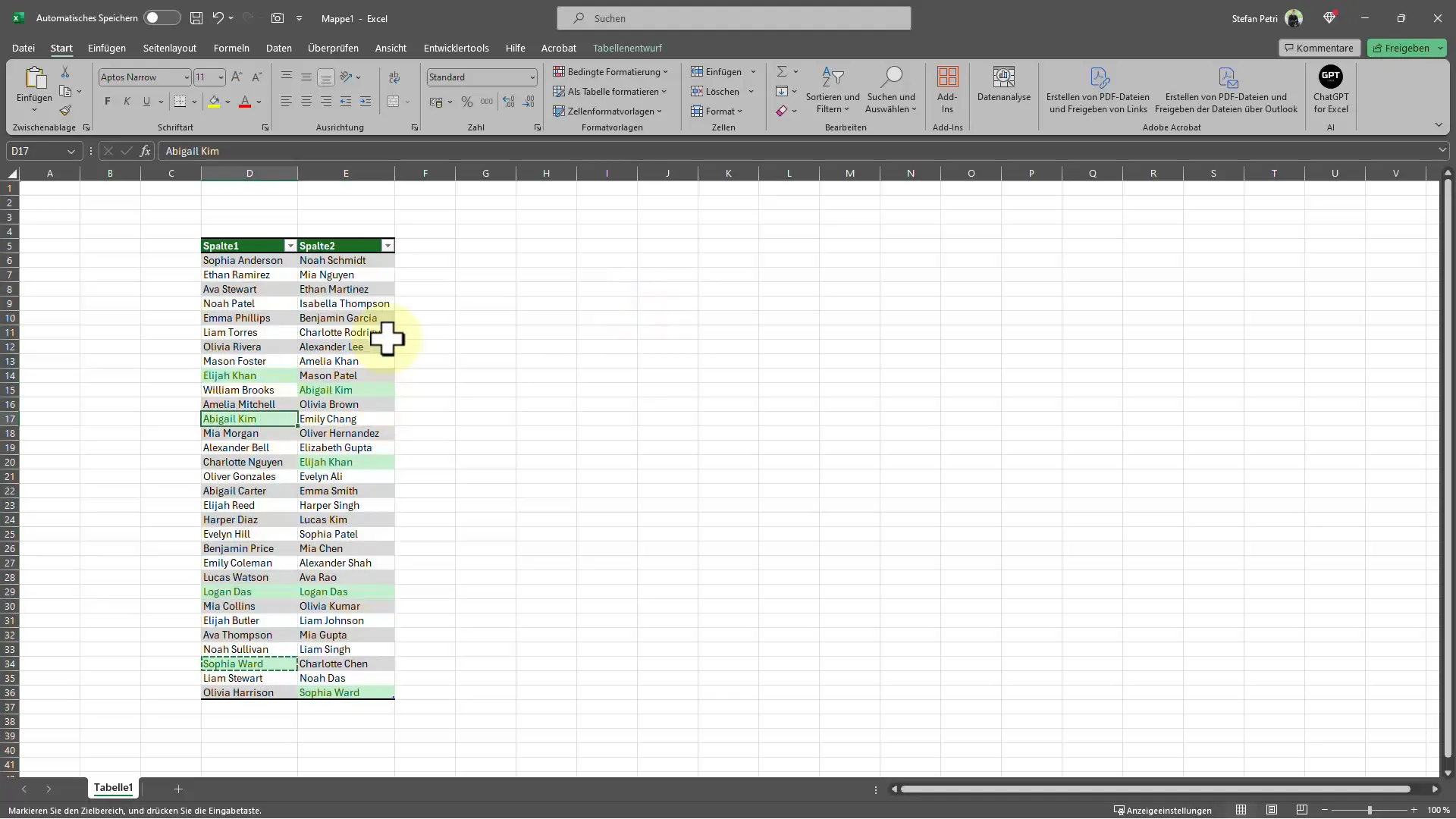
Rezultatų tikrinimas
Dabar spalvotai paryškinote pasikartojančias reikšmes savo lentelėje. Atidžiai pažvelkite į lentelę, kad pamatytumėte, kuriuose įrašuose dubliuojasi turinys. Šis metodas ypač naudingas, nes suteikia tiesioginį vizualinį grįžtamąjį ryšį ir gerokai pagreitina darbą.
Jei nuspręsite patikrinti tik vieną stulpelį, ar jame nėra pasikartojančių reikšmių, galite naudoti tą patį metodą. Tiesiog pasirinkite atitinkamą stulpelį ir atlikite ankstesnius veiksmus, kad sukurtumėte dubliuojančių reikšmių taisyklę. Excel vėl parodys pasikartojančius įrašus.
Pateiksime konkretų pavyzdį: įsivaizduokite, kad stulpelyje turite vardų sąrašą. Nukopijuojate vardą ir įklijuojate jį į kitą to paties stulpelio eilutę. Jei dabar pritaikysite sąlyginį formatavimą, "Excel" parodys, kad šis vardas egzistuoja du kartus. Tuomet galite, pavyzdžiui, pasirinkti arba ištrinti šį įrašą, priklausomai nuo to, ko reikia.
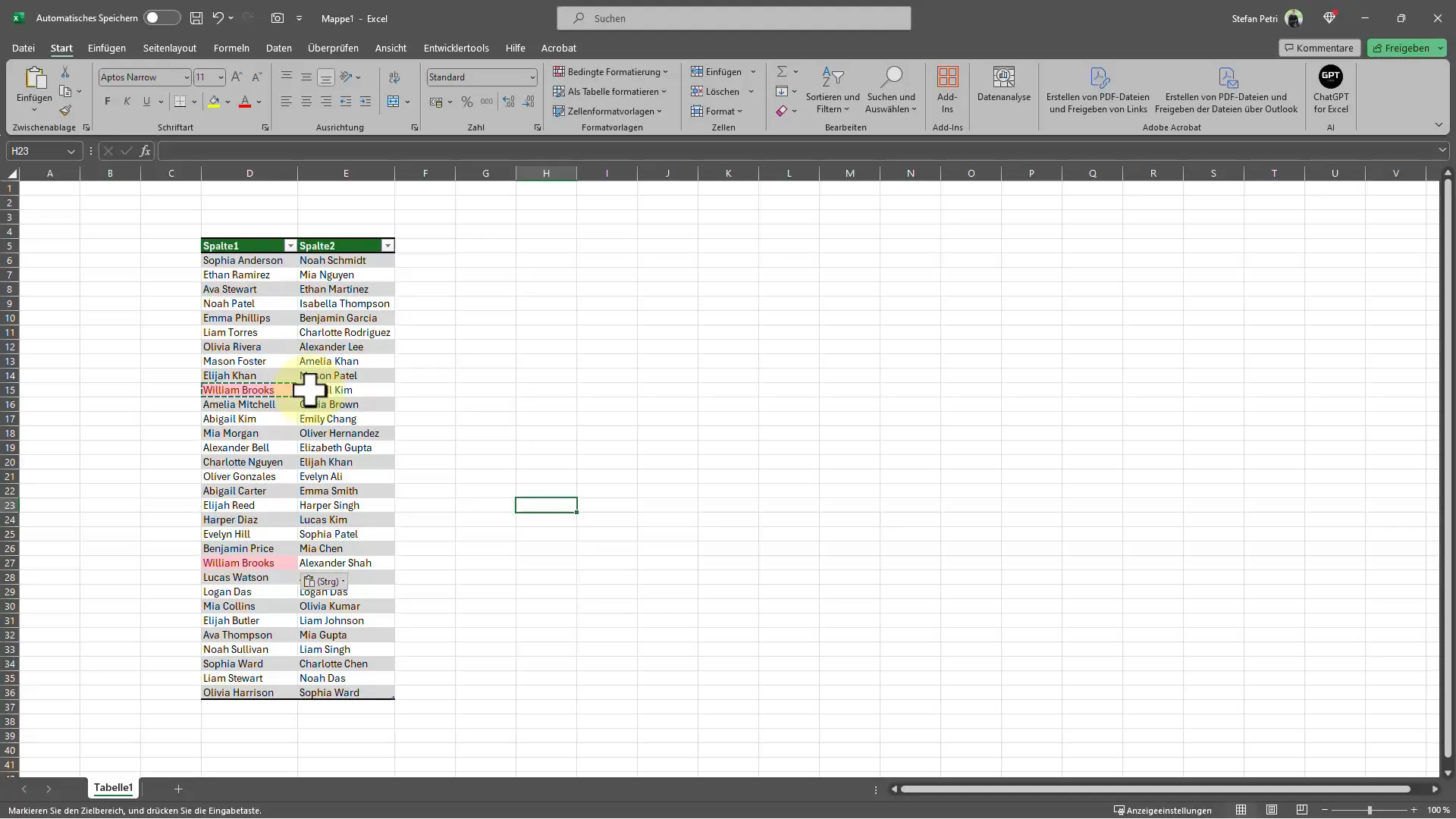
Apibendrinimas - "Excel" patarimai: Greitai suraskite ir pažymėkite pasikartojančias reikšmes.
Šiame vadove sužinojote, kaip greitai ir efektyviai nustatyti pasikartojančias reikšmes "Excel" programoje. Svarbiausi žingsniai: pasirinkti atitinkamus stulpelius, atidaryti sąlyginį formatavimą, pasirinkti pasikartojančių reikšmių taisyklę ir nustatyti formatavimą paryškinimui. Naudodamiesi šia funkcija galite greitai nustatyti nepageidaujamus pasikartojančius įrašus ir imtis atitinkamų veiksmų.
Dažniausiai užduodami klausimai
Kaip rasti pasikartojančias reikšmes keliuose stulpeliuose?Reikia pasirinkti abu stulpelius, tada naudoti sąlyginį formatavimą ir pasirinkti pasikartojančių reikšmių taisyklę.
Ar galiu pritaikyti paryškintų reikšmių spalvas?Taip, dubliuojančių reikšmių taisyklėje galite pasirinkti norimą formatą.
Ar metodas taikomas ir vienam stulpeliui?Taip, tą patį metodą galite naudoti vienam stulpeliui.
Ką daryti, jei noriu ištrinti pasikartojančias reikšmes?Kai "Excel" išryškina pasikartojančius įrašus, galite juos ištrinti rankiniu būdu.
Ką daryti, jei vėl noriu pašalinti formatavimą?Sąlyginį formatavimą galite pašalinti naudodami meniu "Sąlyginis formatavimas" ir tada "Tvarkyti taisykles".


